Nach dem Upgrade auf ein neues iPhone müssen Benutzer WhatsApp-Konversationen und -Dateien vom alten iPhone übertragen. In diesem Artikel bieten wir Ihnen die besten Möglichkeiten, wie Sie WhatsApp vom iPhone auf das iPhone übertragen können, ohne externe Anwendungen oder Programme zu verwenden.

Übertragen Sie WhatsApp vom iPhone auf das iPhone
Es ist nicht mehr schwierig, jetzt stellen wir Ihnen drei Methoden zur Verfügung, mit denen Sie alle Ihre alten Gespräche und Dateien behalten und auf das neue iPhone übertragen können, ohne einen Teil davon zu verlieren. Jetzt müssen Sie nur noch die geeignete auswählen Methode für Sie, egal ob Sie iCloud, iTunes oder E-Mail verwenden.
Übertragen Sie WhatsApp mithilfe von iCloud-WhatsApp-Backups
Diese Methode basiert auf der Verwendung von WhatsApp-Backups, die in iCloud gespeichert sind. Befolgen Sie diese Schritte, um Ihre alten WhatsApp-Konversationen einfach abzurufen:
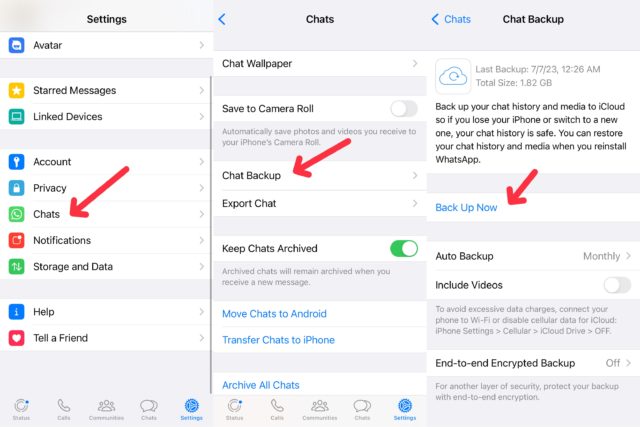 Schalten Sie die Backup-Funktion auf dem alten iPhone ein.
Schalten Sie die Backup-Funktion auf dem alten iPhone ein.
- Öffnen Sie WhatsApp auf Ihrem alten iPhone.
- Öffnen Sie das Einstellungsmenü.
- Wählen Sie „Einstellungen“, dann „Chat“ und dann „Chat-Backup“.
- Klicken Sie auf „Sichern“.
- Hier wurden alle Ihre Konversationen von Ihrem alten iPhone in die iCloud von WhatsApp kopiert.
- Jetzt ist es an der Zeit, das neue iPhone zu entsperren. Sie müssen die WhatsApp-Anwendung herunterladen und Ihre Nummer hinzufügen.
- Sie werden nach der Option zum Wiederherstellen alter Konversationen gefragt. Wählen Sie „Ja“.
Übertragen Sie WhatsApp über iCloud Backup
Mit dieser Methode werden alle Dateien auf Ihrem Gerät, einschließlich WhatsApp-Dateien, übertragen, indem eine Sicherungskopie auf iCloud Backup erstellt und diese erneut auf das neue iPhone übertragen wird.
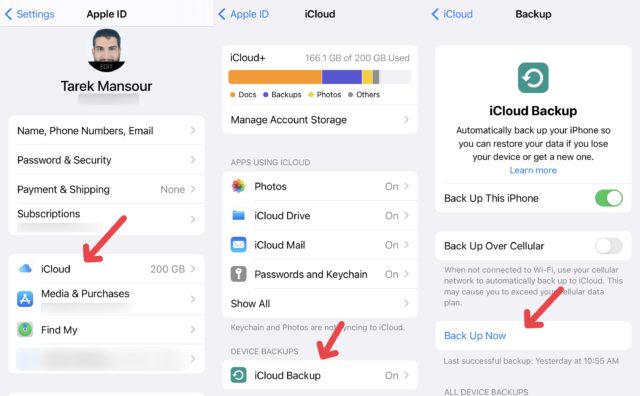
Befolgen Sie diese Schritte, um alte Chats auf dem neuen iPhone zu erhalten:
- Verbinden Sie Ihr altes iPhone mit WLAN.
- Öffnen Sie das Menü „Einstellungen“, wählen Sie „iCloud“ und tippen Sie auf „Sichern“.
- Alle Ihre Geräteinformationen werden gesichert und in der Apple Cloud gespeichert.
- Öffnen Sie Ihr neues iPhone und wählen Sie bei der ersten Einrichtung die Option „Aus iCloud-Backup übertragen“.
- Nach Abschluss finden Sie alle Ihre Gespräche und Dateien auf WhatsApp auf dem neuen iPhone.
Übertragen Sie WhatsApp per E-Mail
Wenn Sie Schwierigkeiten oder Probleme haben WhatsApp-Überweisung App von iPhone zu iPhone mit iCloud, diese Methode ist genau das Richtige für Sie. Sie können jetzt alle Ihre Konversationen und Dateien übertragen, indem Sie den gewünschten Chat auswählen und ihn per E-Mail übertragen. Hier sind die folgenden Schritte:
- Wählen Sie den Chat aus, den Sie übertragen möchten.
- Klicken Sie auf die Option Mehr.
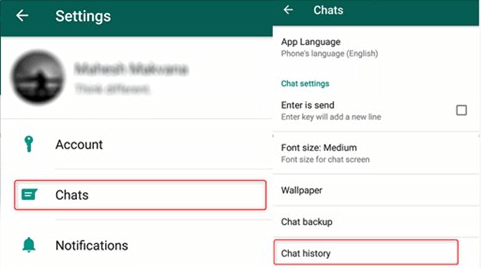
- Wählen Sie eine E-Mail-Konversation.
- WhatsApp fragt Sie, ob Sie Dateien oder Medien senden können. Sie können auswählen, was am besten zu Ihnen passt.
- Geben Sie nun die E-Mail-ID ein und klicken Sie auf die Schaltfläche „Fertig“, um die gewünschte Konversation zu senden.
Übertragen Sie WhatsApp mit iTunes Backup
Diese Methode basiert auf der Übertragung von WhatsApp von iPhone zu iPhone mithilfe von iTunes Backup. Befolgen Sie diese Schritte, um Ihre Konversationen zu übertragen:
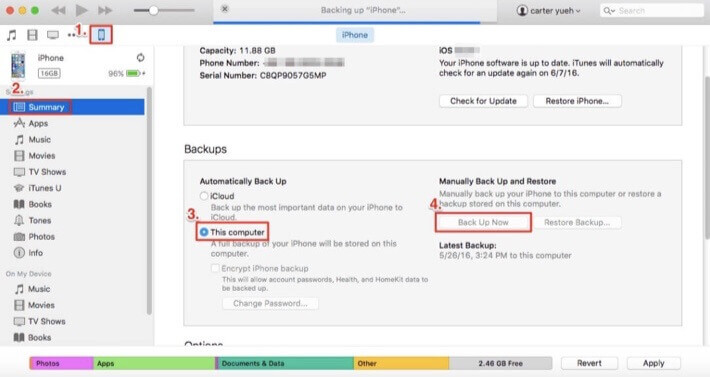
- Verbinden Sie zunächst Ihr altes iPhone mit Ihrem Computer.
- Öffnen Sie iTunes, wählen Sie „Datei“, „Geräte“ und dann „Sichern“.
- Nachdem der Sicherungsvorgang abgeschlossen ist, trennen Sie Ihr altes iPhone.
- Schließen Sie anschließend das neue iPhone an den Computer an.
- Öffnen Sie iTunes und wählen Sie „iTunes-Backup“ in den Einstellungen.
- Und stellen Sie Ihr altes iPhone-Backup wieder her. Jetzt können Sie Ihre alten Chats und Dateien abrufen.
- Melden Sie sich mit Ihrer Telefonnummer an.
- Wählen Sie „Vorherige Gespräche wiederherstellen“ und drücken Sie „OK“.


السلام عليكم
Ich habe eine andere Nummer und möchte ein anderes Konto auf demselben iPhone aktivieren. Gibt es eine sichere Anwendung dafür?
Hallo Omar Nasser 🙋♂️, Sie können tatsächlich ein anderes Konto auf demselben iPhone aktivieren, indem Sie Anwendungen wie Parallel Space oder Dual Space verwenden, die sicher sind und es Ihnen ermöglichen, zwei Konten derselben Anwendung auf demselben Gerät auszuführen. Beachten Sie jedoch, dass die Verwendung dieser Apps zu einem übermäßigen Verbrauch von Akku und Speicher führen kann. 😅📱🔋
Ich habe das iPhone XNUMX Pro gelöscht, es wieder eingelegt und WhatsApp installiert, aber die Nachrichten wurden nur zwei Tage lang zurückgegeben. Kann ich die Nachrichten von vor einem Jahr zurückgeben? Und ich habe das Backup täglich eingeschaltet
Herzlich Willkommen
Ist es möglich, eine Kopie zu übertragen, die bis zur letzten Kopie, also beispielsweise vor einem Jahr, gespeichert ist?
Ich habe WhatsApp vom alten iPhone XNUMX auf das neue iPhone XNUMX übertragen und alles wurde beim Scannen des neuen Geräts über das alte mithilfe des Barcodes übertragen
Willkommen Abdullah Al-Mawlid 🙋♂️! Es sieht so aus, als hätten Sie WhatsApp erfolgreich vom iPhone 16 auf das iPhone 8 übertragen, was sehr gut ist! 👏👏 Wie viel Glück haben Sie, ein iPhone XNUMX zu besitzen? Wussten Sie, dass es über den AXNUMX Bionic-Prozessor verfügt, der es viel schneller macht als das iPhone XNUMX? Nun, das dient nur dazu, dem Gespräch etwas Würze zu verleihen. 😉 Genießen Sie das neue iPhone-Erlebnis und lassen Sie uns wissen, wenn Sie weitere Fragen haben. 📱🚀
Toller Artikel und sehr nützlich
Vielen Dank
Ich habe die Konversationen wiederhergestellt, aber die PDF-Dateien sind in der Konversation, aber die Videos werden auch nicht geöffnet
Hallo lieber Abdallah 🙋♂️, einige Leute haben bereits Probleme beim Öffnen einiger Dateien, nachdem sie das WhatsApp-Backup wiederhergestellt haben. Dies kann auf ein Problem mit dem Upgrade oder mit der Sicherung selbst zurückzuführen sein. Ich rate Ihnen, es noch einmal zu versuchen und sicherzustellen, dass Ihre Telefonnummer autorisiert ist und Ihr Gerät SMS-Nachrichten empfängt, da WhatsApp diese Informationen verwendet, um Konversationen und Dateien wiederherzustellen. Wenn das Problem weiterhin besteht, müssen Sie sich möglicherweise an den Apple-Kundendienst oder WhatsApp wenden, um technischen Support zu erhalten. 📱🔧
Danke für den tollen Artikel 🌹
Gibt es eine andere Möglichkeit als die iCloud-Methode, WhatsApp Business in normales WhatsApp mit Konversationen umzuwandeln?
Ist es möglich, Daten von iCloud auf WhatsApp zu übertragen, ohne die Cloud-Kapazität (iCloud) des iPhones zu aktualisieren?
Hallo Amjad 🙋♂️! Natürlich können Sie WhatsApp-Daten von iCloud übertragen, ohne die Cloud-Kapazität aktualisieren zu müssen. Stellen Sie einfach sicher, dass Sie genügend Speicherplatz für Ihr WhatsApp-Backup haben. Wenn der Speicherplatz nicht ausreicht, müssen Sie möglicherweise einige unnötige Dinge aus iCloud löschen oder andere Optionen verwenden, z. B. die Datenübertragung mit iTunes Backup oder per E-Mail. Viel Spaß beim Chatten mit deinen Freunden! 📱💬
Danke, toller Artikel, aber wie überträgt man WhatsApp-Chats mit der neuen Funktion von WhatsApp vom iPhone auf das iPhone?
Hallo Sultan Mohamed 🙋♂️, vielen Dank für deine netten Worte. Um WhatsApp-Chats mithilfe der neuen Funktion vom iPhone auf das iPhone zu übertragen, können Sie die folgenden Schritte ausführen:
1️⃣ Schalten Sie die Backup-Funktion auf Ihrem alten iPhone ein.
2️⃣ Öffnen Sie WhatsApp auf einem alten iPhone.
3️⃣ Gehen Sie zu Einstellungen und dann zu Konversation, einschließlich einer Chat-Sicherung.
4️⃣ Klicken Sie auf „Sichern“.
5️⃣ Danach wurden alle Ihre Konversationen von einem alten iPhone nach iCloud für WhatsApp kopiert.
6️⃣ Es ist Zeit, ein neues iPhone zu entsperren, die WhatsApp-App herunterzuladen und Ihre Nummer hinzuzufügen.
7️⃣ Sie werden aufgefordert, alte Konversationen wiederherzustellen. Wählen Sie einfach „Ja“.
Ich hoffe, dass Sie diese Informationen nützlich finden. 😊📱
Kann ich WhatsApp vom Gerät eines Benutzers auf das Gerät eines Benutzers übertragen, ohne dass Daten darauf verloren gehen (Daten hinzufügen)?
Hallo Fone Islam 🙌, natürlich können Sie WhatsApp von einem Gerät auf ein anderes übertragen, ohne dass Daten verloren gehen. Sie können eine der folgenden Methoden verwenden: iCloud, iTunes, E-Mail oder ein iTunes-Backup. Alle diese Methoden werden im Artikel ausführlich beschrieben. Möge Gott Ihnen Erfolg schenken 🍏📲!
Tolle Wege, danke 🤩